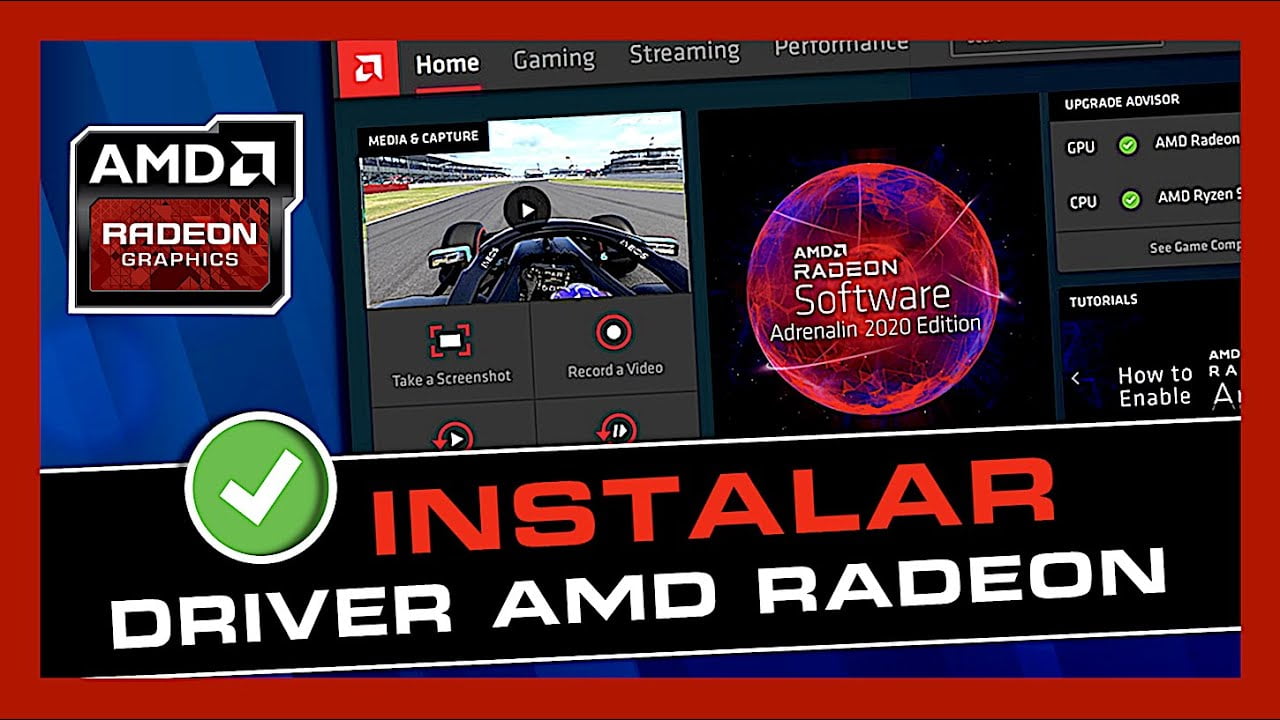
En este tutorial se explicará cómo instalar los drivers de la tarjeta de video AMD en tu computadora. Los drivers son esenciales para que la tarjeta de video funcione correctamente y para obtener el máximo rendimiento en juegos y otras aplicaciones. Este proceso es sencillo y no requiere de conocimientos avanzados en informática, pero es importante seguir las instrucciones detalladamente para evitar errores o problemas en el proceso de instalación.
¿Cómo actualizar los drivers de mi tarjeta gráfica AMD?
Si tienes una tarjeta gráfica AMD en tu ordenador, es importante mantener los drivers actualizados para mejorar el rendimiento y solucionar problemas de compatibilidad. Aquí te explicamos cómo hacerlo:
Paso 1: Descarga el software de AMD
Lo primero que debes hacer es descargar el software de AMD desde su página web oficial. Haz clic en el botón de descarga y sigue las instrucciones para instalar el software en tu ordenador.
Paso 2: Abre la aplicación de AMD
Una vez que hayas instalado el software de AMD, abre la aplicación y haz clic en la pestaña de «Actualizaciones». Aquí podrás ver si hay alguna actualización disponible para tus drivers de tarjeta gráfica.
Paso 3: Descarga e instala las actualizaciones
Si hay actualizaciones disponibles, haz clic en el botón de «Descargar» y espera a que se complete la descarga. Luego, sigue las instrucciones para instalar las actualizaciones en tu ordenador.
Paso 4: Reinicia tu ordenador
Una vez que hayas instalado las actualizaciones, es importante reiniciar tu ordenador para que los cambios tengan efecto.
¿Cómo instalar el driver de la tarjeta gráfica?
¿Quieres instalar el driver de tu tarjeta gráfica AMD en tu ordenador? ¡No te preocupes, es muy sencillo! Sigue estos pasos:
Paso 1: Descarga el driver adecuado
Lo primero que debes hacer es asegurarte de que has descargado el driver correcto para tu tarjeta gráfica AMD. Para ello, dirígete a la página web de AMD y busca la sección de «Drivers & Support». Allí encontrarás una herramienta de detección automática que detectará automáticamente la tarjeta gráfica que tienes instalada en tu ordenador y te proporcionará el driver adecuado para su descarga.
Paso 2: Desinstala el driver antiguo
Antes de instalar el nuevo driver, debes desinstalar el antiguo. Para ello, ve a Panel de Control > Programas y características y busca el driver de la tarjeta gráfica que quieres desinstalar. Haz clic en el botón «Desinstalar» y sigue las instrucciones que aparecen en pantalla para completar el proceso.
Paso 3: Instala el nuevo driver
Una vez que hayas descargado el driver adecuado y desinstalado el antiguo, es hora de instalar el nuevo. Haz doble clic en el archivo de instalación que has descargado y sigue las instrucciones que aparecen en pantalla para completar el proceso de instalación.
Paso 4: Reinicia tu ordenador
Una vez que hayas instalado el nuevo driver, es importante que reinicies tu ordenador para que los cambios surtan efecto.
¡Listo!
Ya has instalado correctamente el driver de tu tarjeta gráfica AMD. Ahora podrás disfrutar de un mejor rendimiento en tus juegos y aplicaciones.
¿Cómo saber si tengo los drivers actualizados AMD?
Si posees una tarjeta gráfica AMD en tu ordenador, es esencial que tengas los drivers actualizados para garantizar un rendimiento óptimo de tu equipo. Para saber si tienes los drivers actualizados de AMD, puedes seguir los siguientes pasos:
Paso 1: Haz clic derecho en el escritorio y selecciona «Configuración de pantalla».
Paso 2: En la ventana de configuración de pantalla, selecciona «Configuración de adaptador de pantalla» en la parte inferior.
Paso 3: Se abrirá una ventana con información sobre tu tarjeta gráfica. Haz clic en la pestaña «Controlador» y verás la versión del controlador AMD instalada en tu ordenador.
Paso 4: Si deseas verificar si hay actualizaciones disponibles, visita el sitio web de AMD y busca la sección de controladores. Allí podrás buscar la última versión disponible para tu tarjeta gráfica y descargarla.
Consejo: También puedes utilizar herramientas de actualización de controladores como Driver Booster para comprobar si hay actualizaciones disponibles y descargarlas automáticamente.
Mantener tus controladores actualizados es importante para un rendimiento óptimo de tu equipo y para disfrutar de los últimos juegos y aplicaciones.
¿Cómo actualizar los drivers de la tarjeta gráfica?
Si tienes una tarjeta gráfica AMD, es importante mantener tus drivers actualizados para obtener el mejor rendimiento posible. A continuación, te explicamos cómo hacerlo:
1. Descarga el software de detección automática de drivers de AMD
Lo primero que debes hacer es descargar el software de detección automática de drivers de AMD. Este software escaneará tu sistema y te indicará si hay actualizaciones disponibles para tu tarjeta gráfica.
2. Desinstala los drivers antiguos
Antes de instalar los nuevos drivers, es importante desinstalar los antiguos. Para hacerlo, ve al Panel de Control de Windows y selecciona «Programas y características». Busca los drivers de AMD en la lista, haz clic con el botón derecho y selecciona «Desinstalar».
3. Instala los nuevos drivers
Una vez que hayas desinstalado los drivers antiguos, abre el archivo de instalación de los nuevos drivers que descargaste en el paso 1. Sigue las instrucciones en pantalla para instalar los nuevos drivers.
4. Reinicia tu sistema
Después de instalar los nuevos drivers, es importante reiniciar tu sistema para que los cambios tengan efecto.
Conclusión
Actualizar los drivers de tu tarjeta gráfica AMD es fácil y puede mejorar significativamente el rendimiento de tu sistema. Sigue estos sencillos pasos y disfruta de los beneficios de tener los drivers actualizados.
